-
最近由于工作原因,搞了各种版本的动态IP,目前我搭建成功的一共有三种:分别为PPTP的动态IP,L2TP的动态IP,还有一个就是openvpn本篇博客先介绍PPTP的vpn,接下来我会依次介绍剩下的两种VPN的安装方法与安装环境,本次server的安装环境是raspberry,是基于debian的系统,所有在Ubuntu上面按照这个步骤应该也是可以实现的好吧,安装步骤开始吧!!!
-
华科云商致力于为客户提供安全、稳定、高效的{换IP软件}。现有{派克斯}、{ip代理}、{拨号vps}等产品,全国100+城市ip可选,可满足各类客户换IP需求,欢迎客户咨询测试。适用于各种网赚、验证、注册、投票、挂机、推广营销,并且IP重复率最低。我们所有的账号都是电信直拨账号,也是真正基于PPPOE拨号为用户提供一站式IP服务,获取的IP全部为IPv4,可满足您的各种需求!所有的设备经过严格测试之后上架运营,中间不做任何手脚,保证了网络的高速稳定。联系QQ:56731523
---------------------
作者:xujinyang2018
来源:CSDN
原文:https://blog.csdn.net/xujinyang2018/article/details/83028786
版权声明:本文为博主原创文章,转载请附上博文链接! -
-
1、安装pptpd#sudoapt-getinstallpptpd
-
2、设置本地ip与拨入用户
-
最近由于工作原因,搞了各种版本的动态IP目前我搭建成功的一共有三种:分别为PPTP的动态IP,L2TP的动态IP,还有一个就是openvpn
-
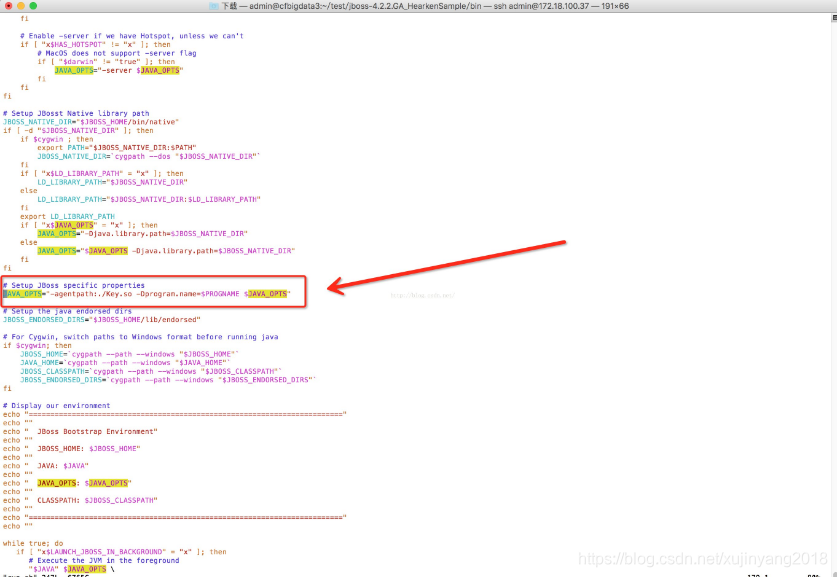
-
本篇博客先介绍PPTP的动态IP,接下来我会依次介绍剩下的两种动态IP的安装方法与安装环境,本次server的安装环境是raspberry,是基于debian的系统,所有在Ubuntu上面按照这个步骤应该也是可以实现的好吧,安装步骤开始吧!!
1、安装pptpd #sudo apt-get install pptpd 2、设置本地ip与拨入用户的IP地址范围sudo vi /etc/pptpd.conf ,添加如下行
localip192.168.1.4remoteip 192.168.0.10-28localip是linux主机的ip地址(如果是本机映射到路由器,该地址要改为路由器的入口地址),remoteip是地址池,也就是远程拨进来的计算机所分配到的ip地址
-
3、修改/etc/ppp/pptpd-options,主要是增加dns配置的说明增加ms-dns 的值为192.168.1.1
-
4、我们修改/etc/ppp/chap-secrets,主要是对用户进行配置。#secrets for authentication using CHAP
#client server secret IP addressjelly * 123456 *
按照,用户名(tab)主机名(tab)密码(tab)分配到的ip地址 这样的格式来填写,其中主机名可以用“*”代替,如果不强制指定该用户分配到哪一个ip地址,可以将最后一项也改为“*”
5、重启pptpds#sudo /etc/init.d/pptpd restart
6、修改/etc/sysctl.conf,去掉“net.ipv4.ip_forward=1”前的注释号,之后“sudo sysctl -p”应用配置
7、转发规则命令#iptables -t nat -A POSTROUTING -s 192.168.0.0/20 -j SNAT --to 192.168.11.102 //是ifconfig得到的IP
#iptables -A FORWARD -p tcp --syn -s 192.168.0.0/20 -j TCPMSS --set-mss 1356 //配置MTU,否则速度很慢
8、sudo /etc/init.d/pptpd restart 最后你就可以在window上面用自带的动态IP连接到server,必须使用IP地址,用户名和密码,不需要安装客户端,只有openvp才会需要安装客户端!!! -
MAC地址是唯一的,可以用来 识别不同的硬件机。下面讲述如何在linux下获取自身的MAC地址。
在Linux下编写获取本机网卡地址的程序,比较简单的方法是利用套接口(socket)和IO接口(ioctl)函数来获取网卡信息,需要引用如下文件:
#include <sys/socket.h>
#include <sys/ioctl.h>
#include <netinet/if_ether.h>
#include <net/if.h>
#include <linux/sockios.h>
socket函数的原型是:
int socket(int domain,int type, int protocol);
本函数有以下3个输入参数:
domain参数:表示所使用的协议族;
type参数:表示套接口的类型;
protocol参数:表示所使用的协议族中某个特定的协议。
如果函数调用成功,套接口的描述符(非负整数)就作为函数的返回值,假如返回值为-1,就表明有错误发生。
利用socket函数来获取网卡MAC信息时,domain参数取值AF_INET,表示采用internet协议族;type参数指定为SOCK_DGRAM,表示采用数据报类型套接口,protocol参数在这种组合下只有唯一选择,故用0填充。
I/O控制函数ioctl用于对文件进行底层控制,这里的文件包含网卡、终端、磁带机、套接口等软硬件设施,实际的操作来自各个设备自己提供的ioctl接口。ioctl函数的原型如下:
int ioctl(int d,int request,…)
这里,参数d取值套接口的描述符,第一个request参数指定通过socket传输的I/O类型。本实验可以取值 SIONGIFHWADDR(0x8927),表示取硬件地址。其他取值及其含义详见/usr/includr/linux/sockios.h。其后的 request参数用于为实现I/O控制所必须传入或传出的参数。本实验需要用ifr结构传入网卡设备名,并传出6B的MAC地址。网络所传版本有误,此程序为自己修改核对所发。
#include <sys/socket.h>
#include <sys/ioctl.h>
#include <netinet/if_ether.h>
#include <net/if.h>
#include <linux/sockios.h>
#include <stdio.h>
#include <string.h>
#define ETH_ALEN 6
void main(void)
{
char *device="eth0"; //teh0是网卡设备名
unsigned char macaddr[ETH_ALEN]={0}; //ETH_ALEN(6)是MAC地址长度
struct ifreq req;
int err,i;
int s=socket(AF_INET,SOCK_DGRAM,0); //internet协议族的数据报类型套接口
strcpy(req.ifr_name,device); //将设备名作为输入参数传入
req.ifr_hwaddr.sa_family=ARPHRD_ETHER; //此处需要添加协议,网络所传程序没添加此项获取不了mac。
err=ioctl(s,SIOCGIFHWADDR,&;req); //执行取MAC地址操作
close(s);
if(err != -1)
{
printf("获取mac地址开始打印!/n");
memcpy(macaddr,req.ifr_hwaddr.sa_data,ETH_ALEN); //取输出的MAC地址
for(i=0;i<ETH_ALEN;i++)
printf("%02x",macaddr[i]);
}
} -
最近需要在Ubuntu下开发桌面软件,想起了QT。书上介绍的方法太老了,网上找了一大堆安装方法,都或多或少有各种问题,以下是我自己摸索出来的与大家分享!另外不建议大家现在用QT5,参考资料不多,建议初学者先从QT4学起。本文写作时间是2013年11月份。
本文使用的环境:
QT Library: 4.8.1 http://download.qt-project.org/archive/qt/4.8/4.8.1/qt-everywhere-opensource-src-4.8.1.tar.gzQT Creator:2.4.1 http://download.qt-project.org/archive/qtcreator/2.4/qt-creator-linux-x86-opensource-2.4.1.binUbuntu:10.04.4 http://old-releases.ubuntu.com/releases/10.04.0/ubuntu-10.04.4-desktop-i386.iso
安装QT分为两步,第一步是QT Library的安装,第二步是QT Creator的安装,QT Creator是QT的集成开发环境。
第一步 安装QT Library:
1、诺基亚把QT卖给Digia后,QT商业版和开源版就分开了,开源版全部放在QT Project网站上,从该网站下载qt-everywhere-opensource-src-4.8.1.tar.gz。可以在Ubuntu里面使用Firefox浏览器下载,默认下载目录是/home/your name/Downloads,使用终端cd到Downloads目录,然后使用命令
tar xzvf qt-everywhere-opensource-src-4.8.1.tar.gz
解压软件包,解压完后,cd到该目录
cd qt-everywhere-opensource-src-4.8.1
2、我的电脑在Ubuntu 10.04.4环境下,没有安装g++,编译QT要用到g++,所以首先安装g++,使用apt-get命令安装g++,
sudo apt-get install g++
3、然后需要安装libX11-dev libXext-dev libXtst-dev这三个包,这点非常重要,很多朋友因为没有安装这三个包而出现以下错误,
Basic XLib functionality test failed!You might need to modify the include and library search paths by editingQMAKE_INCDIR_X11 and QMAKE_LIBDIR_X11 in /home/your name/Qt/qt-x11-opensource-src-4.8.1/mkspecs/linux-g++
使用apt-get安装这三个包,
sudo apt-get install libX11-dev libXext-dev libXtst-dev
4、如果你的Ubuntu已经安装g++和libX11-dev libXext-dev libXtst-dev,可以跳过2,3两步。在进入qt-everywhere-opensource-src-4.8.1目录后,使用如下命令配置QT Library,
./configure
注意不能直接输入configure,必须加上 “./” 才可以。然后终端会出现让你选择商业版还是开源版,输入字母o选择开源版。然后会有协议让你接受,输入yes就OK啦。
5、经过漫长地等待后,终端会出现如下信息,
Qt is now configured for building ,just run 'make'Once everything is built , you must run 'make install'Qt will be installed into /usr/local/Qt-4.8.1To reconfigure ,run 'make confclean' and 'configure'
然后输入make,这样会生成QT库,同时编译所有演示程序。
make
6、QT编译完成后,输入make install来安装QT,注意make install需要root权限,所以要加sudo。
sudo make install
7、经过漫长等待,QT安装完毕后,首先进入QT安装目录测试QT是否安装成功,QT默认安装在/usr/local/Trolltech/Qt-4.8.1目录里面,所以先进入该目录,
cd /usr/local/Trolltech/Qt-4.8.1
然后在进入qmake所在的bin文件夹,
cd bin
然后输入qmake,如果出现正常的信息,则表明QT已经安装成功。或者输入以下指令,
qmake -v
如果出现正确的版本信息,则表示安装成功了。
8、接下来要设置环境变量,设置环境变量的目的是为了在任何目录下都可以使用QT。首先需要设置用户环境变量,
gedit /home/your name/.bashrc
然后会弹出一个编辑窗口,在末尾添加以下代码,
export QTDIR=/usr/local/Trolltech/Qt-4.8.1 export PATH=$QTDIR/bin:$PATH export MANPATH=$QTDIR/man:$MANPATH export LD_LIBRARY_PATH=$QTDIR/lib:$LD_LIBRARY_PATH
然后设置root用户的环境变量,设置root用户的环境变量需要root权限,所以要加sudo,
sudo gedit /etc/profile
然后会弹出一个编辑窗口,在末尾添加以下代码,
export QTDIR=/usr/local/Trolltech/Qt-4.8.1 export PATH=$QTDIR/bin:$PATH export MANPATH=$QTDIR/man:$MANPATH export LD_LIBRARY_PATH=$QTDIR/lib:$LD_LIBRARY_PATH
保存后退出,然后重启电脑。
9、重启电脑后,打开终端在任意目录下输入qmake,如果能出现正确信息,则表明环境变量已经配置成功。
第二步 安装QT Creator:
相比QT Library,QT Creator的安装要简单的多,我们下载的bin文件是可执行文件,安装时会出现像在Windows下的界面,安装路径默认就可以了。使用终端cd到Downloads目录,首先修改bin文件的权限使其具有可执行的权限,
chmod a+x qt-creator-linux-x86-opensource-2.4.1.bin
然后输入以下命令安装bin文件,
./qt-creator-linux-x86-opensource-2.4.1.bin
至此,QT已经安装完毕,打开桌面上的QT Creator来运行一个demo测试吧!
-
以上是unbuntu系统下QT安装教程的内容,更多 unbuntu 安装 教程 系统 的内容,请您使用右上方搜索功能获取相关信息。
linux系统安装PPTP教程
猜你喜欢
转载自blog.csdn.net/xujinyang2018/article/details/83748872
周排行